
Guide complet sur la façon de corriger l’erreur iTunes 4005 ou l’erreur iPhone 4005

L’erreur iTunes 4005, également appelée erreur iPhone 4005, se produit généralement lorsque vous essayez de mettre à jour ou de restaurer l’iPhone avec iTunes sur un PC Windows ou un ordinateur Mac. Habituellement, vous obtiendrez un message d’erreur d’iTunes, disant « L’iPhone « iPhone » n’a pas pu être restauré. Une erreur inconnue s’est produite (4005). Cela peut être très frustrant car vous ne pouvez pas poursuivre le processus de restauration ou de mise à niveau pour cette erreur. Cependant, vous pouvez trouver des solutions pour corriger l’erreur 4005 de l’iPhone ou d’iTunes dans cet article. Lisez la suite pour en savoir plus.
Partie 1. Pourquoi l’erreur 4005 d’iTunes ou de l’iPhone se produit-elle ?
Partie 2. Comment réparer l’erreur iTunes 4005 sans perte de données (recommandé)
Partie 3. Autres solutions pour résoudre l’erreur 4005 iTunes ou l’erreur 4005 de l’iPhone
Il existe de nombreuses raisons de provoquer l’erreur 4005 de l’iPhone ou d’iTunes sur iPhone/iPad/iPod lors de la mise à niveau ou de la restauration. Voici quelques facteurs possibles pour que l’erreur iTunes 4005 se produise comme suit. Vous pouvez les vérifier un par un et découvrir la raison la plus probable de l’erreur de votre iPhone.
- Il y a des problèmes de système iOS sur votre iPhone, iPad ou iPod touch.
- L’installation du logiciel iTunes est peut-être incomplète et le téléchargement est incorrect.
- La fonction de synchronisation iCloud n’a peut-être pas été correctement désactivée, ce qui empêchera la restauration de l’iPhone.
- Vous utilisez une version obsolète d’iTunes ou un système d’exploitation d’ordinateur.
- Il peut y avoir des problèmes de connexion USB.
- Il peut y avoir une infection virale.
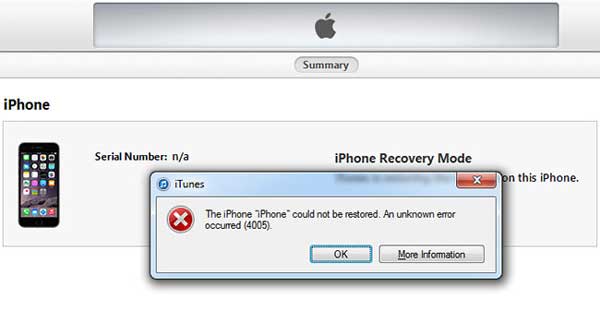
Pour réparer en toute sécurité l’erreur 4005 d’iTunes ou d’iPhone sans perdre de données ni endommager les fichiers de l’iPhone, il est fortement recommandé d’utiliser un outil de récupération professionnel pour tous - Récupération du système iOS pour corriger l’erreur 4005 de l’iPhone ou l’erreur 4005 d’iTunes.
C’est l’un des meilleurs logiciels de réparation d’iPhone qui permet de résoudre tous les types de problèmes système sur iPhone / iPad / iPod, y compris l’erreur iPhone 4005, l’iPhone reste bloqué en mode de récupération, l’iPhone est bloqué dans un écran noir / bleu / rouge / blanc, l’iPhone affiche le logo Apple, etc. En outre, ce programme prend largement en charge toutes les générations d’appareils iOS, y compris l’iPhone 14 / 13 / 12 / 11 / 11 Pro Pro Max / XR / XS / XS Max / X / 8 Plus / 8 / 7 / 7 Plus / 6s / 6s Plus / 5s / SE, iPad mini, iPod touch et etc.
Vous trouverez ci-dessous les essais gratuits du logiciel en version Mac et Windows, veuillez ne pas le télécharger gratuitement sur votre ordinateur et résoudre le problème étape par étape avec le guide ci-dessous.
Voici comment corriger l’erreur 4005 de l’iPhone avec l’outil de récupération du système iOS :
Étape 1. Connecter l’iPhone au PC
Après avoir téléchargé et installé la version appropriée du logiciel sur votre PC Windows ou votre ordinateur Mac, veuillez lancer le programme et connecter l’iPhone et l’ordinateur avec un câble USB. Passez ensuite en mode « Plus d’outils » > « Récupération du système iOS » sous l’interface principale.

Étape 2. Détecter le problème système de l’iPhone
Le programme détectera automatiquement votre iPhone et affichera les problèmes probables de votre iPhone, tels que l’erreur iPhone 4005, la capture d’écran ne fonctionne pas, le logo Apple bloqué, le mode de récupération, etc. Veuillez simplement cliquer sur le bouton « Démarrer » pour passer à l’étape suivante.

Étape 3. Commencez à corriger l’erreur 4005 de l’iPhone ou d’iTunes
Ensuite, vous devez confirmer les informations de votre iPhone comme demandé. Si les informations sont correctes, veuillez cliquer sur le bouton « Réparer » pour commencer à corriger l’erreur 4005 de l’iPhone. Si ce n’est pas le cas, sélectionnez simplement le bon et appuyez sur le bouton « Réparer » pour commencer à réparer.
Pour corriger l’erreur 4005 de l’iPhone, le programme détectera la version iOS actuelle de l’iPhone, puis téléchargera la dernière version du micrologiciel sur votre iPhone. Après cela, l’erreur iTunes 4005 sera corrigée immédiatement.

Voir aussi : 3 façons de corriger l’erreur 1 lors de la restauration de l’iPhone
Méthode 1. Mettre à jour iTunes pour corriger l’erreur iTunes 4005
Si vous utilisez une version obsolète d’iTunes, vous pouvez essayer de mettre à jour iTunes vers la dernière version pour vous débarrasser de l’erreur iTunes 4005. C’est très facile à faire et parfois ça marche.
Vous pouvez obtenir directement la dernière version d’iTunes à partir d’iTunes en allant dans « Aide » > « Rechercher les mises à jour » dans la fenêtre iTunes. Ou vous pouvez également télécharger la dernière version d’iTunes sur le site officiel d’Apple.

Méthode 2. Redémarrez votre appareil iOS
Vous pouvez essayer de forcer le redémarrage de votre iPhone, iPad, iPod touch pour voir s’il peut corriger l’erreur iPhone 4005 ou l’erreur iTunes 4005 ou non. Ou si vous ne pouvez pas restaurer votre iPhone, vous pouvez également redémarrer votre iPhone pour vous débarrasser de quelques petits problèmes.
Pour ce faire, appuyez simplement sur le bouton d’alimentation pour faire ressortir le curseur Glisser pour éteindre sur l’écran de l’iPhone, puis balayez vers la droite pour éteindre l’iPhone, puis appuyez à nouveau sur le bouton d’alimentation pour allumer l’iPhone.

Voir aussi : Comment réparer un iPhone désactivé
Méthode 3. Correction de l’erreur 4005 d’iTunes ou de l’iPhone via le mode DFU
Vous pouvez réinitialiser votre iPhone pour corriger l’erreur 4005 de l’iPhone ou d’iTunes en mettant l’iPhone en mode DFU (mode de mise à jour du micrologiciel par défaut). Cependant, veuillez noter que cela effacera toutes les données et tous les paramètres de votre iPhone. Veuillez donc faire une sauvegarde de votre iPhone avant de le faire .
Voici comment entrer en mode DFU :
1. Lancez iTunes et connectez votre iPhone à l’ordinateur avec un câble USB.
2. Maintenez le bouton d’accueil et le bouton Marche/Veille enfoncés en même temps pendant quelques secondes jusqu’à ce que l’écran de l’iPhone devienne noir.

3. Relâchez ensuite le bouton Marche/Veille et maintenez le bouton d’accueil enfoncé. Vous recevrez un message d’iTunes, indiquant que « iTunes a détecté un iPhone en mode de récupération ».
À ce stade, relâchez le bouton principal et votre appareil peut devenir complètement noir. Si ce n’est pas le cas, réessayez simplement d’entrer en mode de récupération.

4. Cliquez ensuite sur l’option Restaurer l’iPhone sur iTunes pour restaurer votre iPhone. Ainsi, votre iPhone pourrait revenir à la normale.
Note: Pour un iPhone/7/7 Plus ou une version ultérieure, veuillez appuyer sur le bouton de réduction du volume au lieu du bouton d’accueil.

Articles connexes :
Comment réparer iOS 11 bloqué sur le logo Apple lors de la mise à jour facilement ?
Comment réparer le scintillement de l’écran de l’iPhone
Comment réparer l’écran noir de la mort de l’iPhone
Comment transférer des mémos vocaux de l’iPhone vers Mac en 1 clic

 Récupération de l’iPhone
Récupération de l’iPhone
 Guide complet sur la façon de corriger l’erreur iTunes 4005 ou l’erreur iPhone 4005
Guide complet sur la façon de corriger l’erreur iTunes 4005 ou l’erreur iPhone 4005